PCで最高のショートゲーム: 短時間で夢中になれるゲーム体験を発見しよう
PCで最高のショートゲーム ゲームといえば、何時間にも及ぶ長い冒険に乗り出す時間や忍耐力がないこともある。 そこで便利なのが短編ゲームだ。 一口サイズのゲームなら、短時間で楽しめるので、時間をかけずにゲームを楽しみたいときに最適です。 この記事では、幅広いジャンルとスタイルを網羅した、PCで遊べる最 …
記事を読む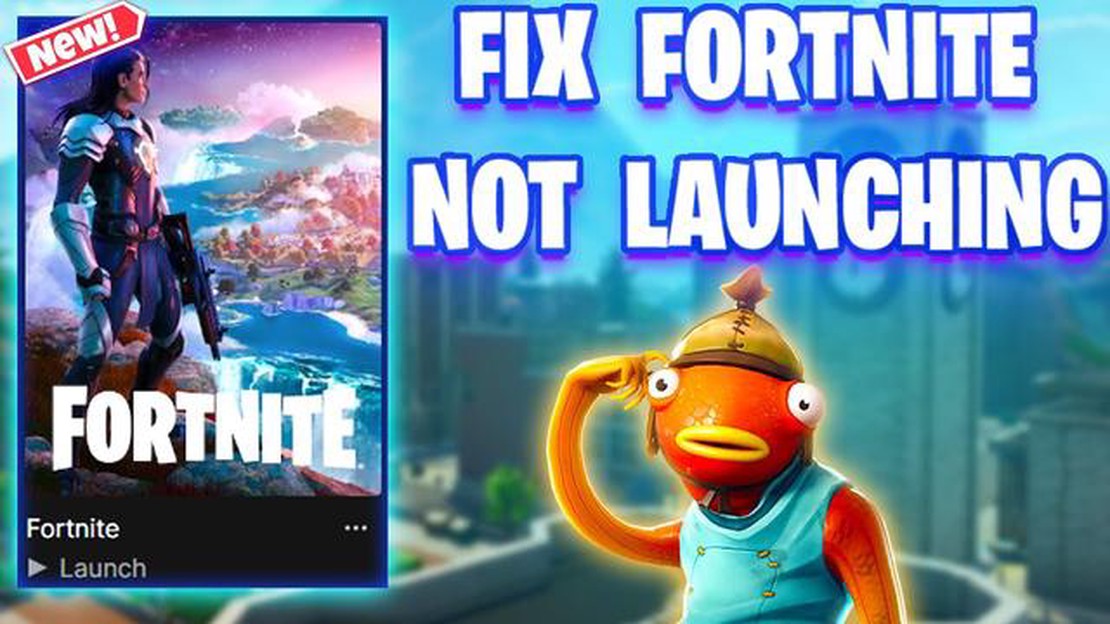
フォートナイトは世界で最も人気のあるビデオゲームの1つで、何百万人ものプレイヤーが毎日ログインして仮想の戦場で戦っています。 しかし、他のソフトウェアと同じように、フォートナイトにも問題が発生し、正しく開けないことがあります。 この問題に遭遇しているのはあなただけではありません。 この記事では、フォートナイトが開かない一般的な理由を探り、解決策をいくつかご紹介します。
フォートナイトが開かない原因として考えられるのは、ゲームファイルが古いか破損していることです。 時間が経つにつれて、フォートナイトに関連するファイルが破損したり古くなったりすることがあり、ゲームを起動しようとすると問題が発生します。 これを解決するには、Epic Games Launcherでゲームファイルを確認してみてください。 これにより、不足しているファイルや破損しているファイルがないか確認し、必要に応じてファイルを置き換えることができます。
フォートナイトの起動を妨げるもう1つの一般的な問題は、ソフトウェアの競合です。 ウイルス対策プログラムやファイアウォールの設定によっては、フォートナイトを潜在的な脅威と誤って判断し、実行をブロックしてしまうことがあります。 この問題を解決するには、アンチウイルスやファイアウォールを一時的に無効にしてみて、ゲームが起動するかどうか試してみてください。 それでもうまくいかない場合は、セキュリティソフトの許可アプリケーションリストにフォートナイトを追加する必要があるかもしれません。
上記の問題に加え、グラフィックカードのドライバが古かったり互換性がない場合にも、フォートナイトが起動できないことがあります。 グラフィックカードのドライバはゲームのグラフィックをレンダリングする役割を担っているため、ドライバが最新でない場合、フォートナイトを起動しようとすると問題が発生する可能性があります。 この問題を解決するには、グラフィックカードのドライバを最新バージョンに更新してみてください。 これは通常、メーカーのウェブサイトから、またはドライバーアップデートツールを使って行うことができます。
フォートナイトが起動しない場合、パニックにならないことが重要です。 この問題を解決するには、いくつかの解決策が考えられます。 この記事で紹介する手順を踏めば、すぐにゲームを楽しめるようになるはずだ。
フォートナイトは人気のオンラインビデオゲームですが、起動しようとすると問題が発生することがあります。 ゲームが正しく開かない原因には、様々な要因が考えられます。 フォートナイトが開かない一般的な理由は以下の通りです:
フォートナイトが開かない問題を解決するには、以下のトラブルシューティングをお試しください:
フォートナイトが開けない一般的な理由に対処し、トラブルシューティングのステップに従うことで、問題を解決してゲームをプレイできるようになるはずです。
フォートナイトが開けない原因の一つは、ゲーム自体かゲームランチャーが古くなっていることです。 Fortniteは定期的にアップデートをリリースし、問題の修正、新機能の追加、パフォーマンスの改善を行っています。 古いバージョンのゲームやランチャーを使用している場合、互換性の問題が発生したり、ゲームが完全に起動しなくなる可能性があります。
この問題を解決するには、以下の手順に従ってください:
フォートナイトとゲームランチャーをアップデートしたら、再度ゲームを起動し、問題が解決しているか確認してください。 それでもゲームが開かない場合は、次のトラブルシューティングステップに進んでください。
*注:コンピュータのオペレーティングシステムが最新かどうかも確認する価値があります。 オペレーティングシステムが古い場合、Fortnite.*を含む特定のゲームとの互換性の問題が発生することがあります。
こちらもお読みください: BluestacksなしでMacでAmong Usをプレイする方法: ステップバイステップガイド
フォートナイトが開けない原因の1つに、ゲームファイルの破損があります。 破損したファイルは、ゲームのインストール不良、ゲームのアップデートの不完全さ、ゲームファイルの問題など、さまざまな理由で発生する可能性があります。
ゲームファイルの破損が疑われる場合は、以下の手順で問題を解決してください:
こちらもお読みください: Astro Gaming プロモコード: 2023年8月に大きく節約!
これらのステップに従うことで、破損したゲームファイルの問題を解決し、フォートナイトを正しく開くことができるようになるはずです。
フォートナイトが開けない場合、システム上にゲームと競合するソフトウェアやハード ウェアがあることが原因の1つとして考えられます。 フォートナイトを起動できない場合、ゲームプレイ中にクラッシュする可能性があります。
**ソフトウェアが競合している。
**ハードウェアのコンフリクト
これらのトラブルシューティングを試してもフォートナイトが開かない場合は、ゲームのサポートチームに連絡してさらなる支援を求めることを検討してください。 あなたの状況に応じた追加のトラブルシューティングステップを提供してくれるかもしれません。
フォートナイトがパソコンで開けない理由はいくつか考えられます。 インターネット接続の問題、古いグラフィックドライバ、その他のソフトウェアの競合などが考えられます。 アップデートを確認し、ゲームファイルを確認し、競合するソフトウェアを無効にすることで、問題のトラブルシューティングを行うことをお勧めします。
フォートナイトがパソコンで開けない問題を解決するには、いくつかの解決方法を試すことができます。 まず、コンピュータがゲームの最小システム要件を満たしていることを確認してください。 次に、ゲームとグラフィックドライバのアップデートがないか確認してください。 また、ゲームファイルを確認するか、ゲームを完全に再インストールしてみてください。 それでも問題が解決しない場合は、Epic Gamesのカスタマーサポートにお問い合わせください。
フォートナイトを開こうとすると黒い画面が表示される場合、グラフィックカードの問題である可能性があります。 グラフィックドライバを最新バージョンにアップデートしてみてください。 また、ゲーム設定のディスプレイモードをフルスクリーンからウィンドウに変更するか、またはその逆を試してみてください。 さらに、お使いのコンピュータがゲームの最小システム要件を満たしていることを確認してください。
はい、ウイルス対策ソフトが原因でフォートナイトが開かないことがあります。 ウイルス対策プログラム、特に積極的なスキャン機能を持つプログラムは、ゲームファイルに干渉し、適切にロードできないことがあります。 この問題を解決するには、ウイルス対策ソフトを一時的に無効にするか、ウイルス対策ソフトの設定でフォートナイトを除外リストに追加してみてください。
フォートナイトがローディング画面でフリーズして開かない場合、いくつかの解決策を試すことができます。 まず、インターネット接続が安定しており、障害が発生していないことを確認してください。 その後、コンピュータを再起動し、ゲームを再起動してみてください。 それでも問題が解決しない場合は、ゲームファイルを確認するか、ゲームを完全に再インストールしてみてください。 いずれの方法でも解決しない場合は、Epic Games のカスタマーサポートにお問い合わせください。
PCで最高のショートゲーム ゲームといえば、何時間にも及ぶ長い冒険に乗り出す時間や忍耐力がないこともある。 そこで便利なのが短編ゲームだ。 一口サイズのゲームなら、短時間で楽しめるので、時間をかけずにゲームを楽しみたいときに最適です。 この記事では、幅広いジャンルとスタイルを網羅した、PCで遊べる最 …
記事を読むどのように私はモバイルゲームコインマスターでフィックスを養うのですか? コインマスターは、プレイヤーが自分の仮想村を構築することができます人気のモバイルゲームです。 ゲームの主な目標の一つは、あなたの村をアップグレードし、新しい機能のロックを解除するために、できるだけ多くのコインを収集することです。 …
記事を読むスチュのリリースはいつですか? 乱闘スターズ』のファンなら、このゲームの新キャラクター、ステューの登場を心待ちにしていることでしょう。 この熱血ブロウラーは、ゲームに新鮮でエキサイティングな要素をもたらすに違いない。 しかし、ステューがプレイできるようになるのは一体いつなのだろうか? この記事では、 …
記事を読むバルダーズゲート3の仲間:冒険の前にパーティーを集めよう 壮大なRPGアドベンチャーといえば、バルダーズ・ゲートの遺産に匹敵するフランチャイズはほとんどありません。 没入感のある世界観、印象的なキャラクター、夢中にさせるストーリーテリングで、何十年もの間、ゲーマーを虜にしてきた愛すべきシリーズです。 …
記事を読むポケモンカードが偽物かどうかを見分ける方法は? ポケモンカードの人気が高まるにつれ、偽造カードや偽カードの市場も拡大しています。 これらの偽のカードは、多くの場合、本物のカードよりも低価格で販売され、コレクターやプレイヤーがそれらを購入するように誘惑を作る。 しかし、偽のポケモンカードを見分けること …
記事を読むなぜClash Of Clansはクラッシュし続けるのですか? クラッシュ・オブ・クランは世界中で何百万人ものプレイヤーを獲得している人気のモバイルゲームです。 しかし、他のアプリと同様に、時折クラッシュすることがあり、プレイヤーはゲームを楽しむことができず、イライラしたままになります。 Clash …
記事を読む